![]() Некоторые ТВ- и музыкальные сервисы, а также другие приложения предлагают бесплатные пробные периоды через App Store, которые автоматически продлеваются, становясь платными подписками после окончания пробного периода.
Некоторые ТВ- и музыкальные сервисы, а также другие приложения предлагают бесплатные пробные периоды через App Store, которые автоматически продлеваются, становясь платными подписками после окончания пробного периода.
Если вы хотите предотвратить продление подписки App Store после пробного периода или отменить текущую платную подписку, тогда читайте далее. Эта статья объясняет, как отменить любую подписку App Store на iOS, Mac и Apple TV.
Как отменить подписки App Store на iOS
- Откройте «Настройки» на вашем iPhone или iPad.
- Нажмите на свой Apple ID в верхней части страницы.
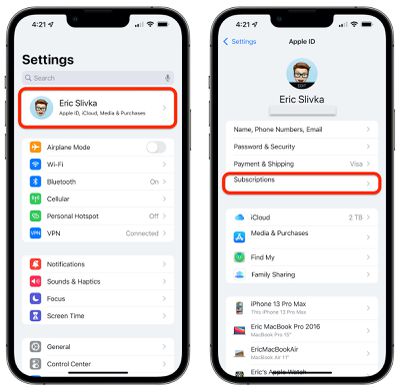
- Нажмите **«Подписки»**.
- Нажмите на подписку в списке, которую вы хотите отменить.
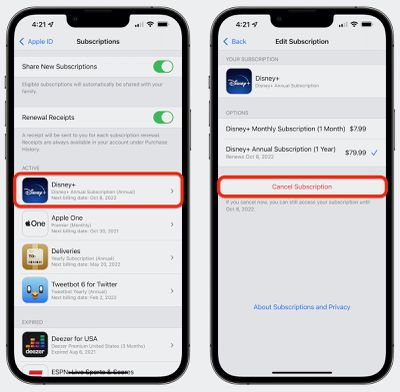
- Нажмите **«Отменить подписку»** внизу.
Как отменить подписки App Store на Mac
- Запустите приложение App Store.
- В левом нижнем углу нажмите на свое имя, чтобы загрузить учетную запись и предыдущие покупки.
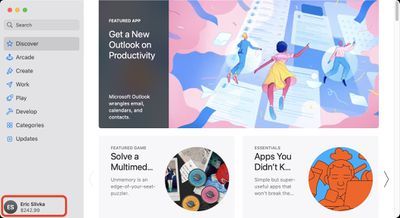
- В верхнем правом углу окна нажмите **«Просмотреть информацию»**. Введите свои учетные данные Apple ID, если потребуется.
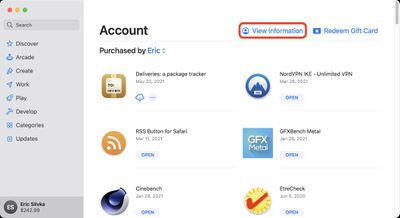
- Прокрутите вниз до раздела «Управление» и в строке «Подписки» нажмите **«Управлять»**.
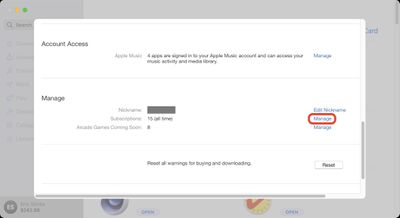
- В разделе «Активные» нажмите **«Изменить»** рядом с подпиской, которую вы хотите отменить.
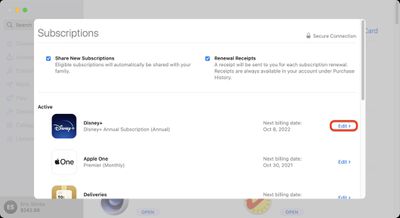
- Нажмите кнопку **«Отменить подписку»**.
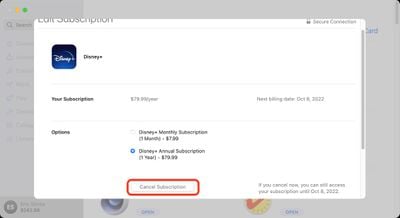
Как отменить подписки на Apple TV
- Откройте «Настройки» на вашем Apple TV.
- Выберите **«Пользователи и учетные записи»**.
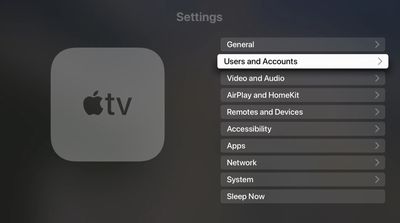
- Выберите пользователя, для которого вы хотите управлять подписками.
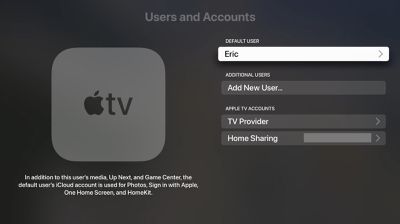
- Прокрутите вниз и выберите **«Подписки»**. Введите свои учетные данные Apple ID, если потребуется.
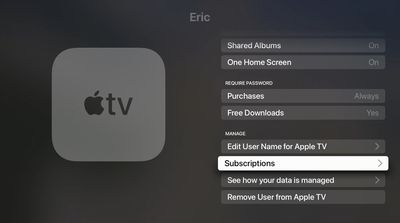
- Выберите подписку, которую вы хотите отменить.
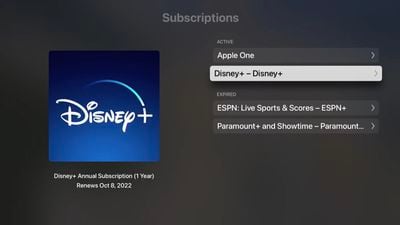
- Выберите **«Отменить подписку»**.
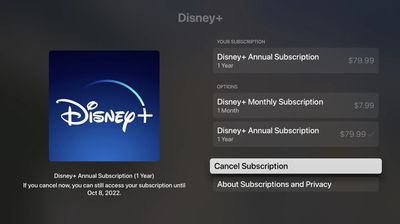
- Подтвердите отмену.
Как изменить подписку или повторно подписаться на отмененную услугу
Apple сохраняет историю ваших подписок, что позволяет легко повторно подписаться на услугу, которую вы ранее отменили. (Обратите внимание, что после повторной подписки на услугу ваша подписка будет автоматически продлеваться, пока вы не отмените ее снова.) Вы также можете изменить существующую подписку на тех же экранах. Следующие шаги относятся к iOS и в основном аналогичны шагам по отмене подписки.
- Откройте «Настройки» на вашем iPhone или iPad.
- Нажмите на свой Apple ID в верхней части страницы.
- Нажмите **«Подписки»**.
- В разделе «Истекшие» нажмите на услугу, на которую вы хотите повторно подписаться, или нажмите на активную подписку, чтобы изменить ее.
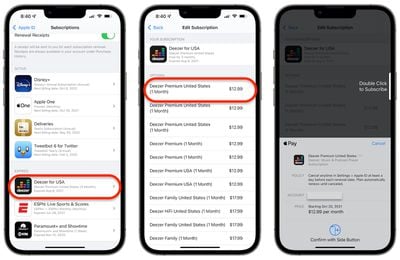
- Выберите способ оплаты встроенных покупок, который вы хотите использовать для приобретения новой подписки, и авторизуйтесь с помощью Touch ID или Face ID.
Как изменить или повторно подписаться на услугу на Mac
- Запустите приложение App Store.
- В левом нижнем углу нажмите на свое имя, чтобы загрузить учетную запись и предыдущие покупки.
- В верхнем правом углу окна нажмите **«Просмотреть информацию»**. Введите свои учетные данные Apple ID, если потребуется.
- Прокрутите вниз до раздела «Управление» и в строке «Подписки» нажмите **«Управлять»**.
- В разделе «Истекшие» нажмите **«Изменить»** рядом с услугой, на которую вы хотите повторно подписаться, или нажмите «Изменить» рядом с активной подпиской, чтобы изменить ее.
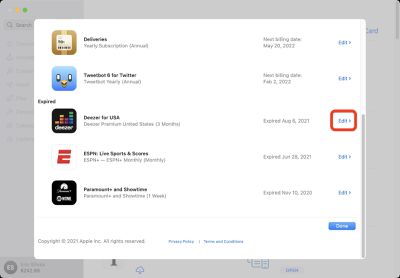
- Выберите желаемый вариант подписки.
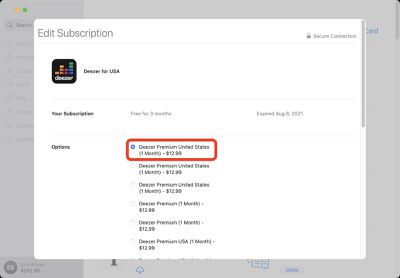
- Нажмите кнопку **«Готово»** внизу страницы и авторизуйтесь с помощью своих учетных данных или Touch ID.


















